Deep Rock: Galactic é um jogo independente FPS cooperativo desenvolvido pela Ghost Ship Games e publicado pela Coffee Stain Publishing. No jogo, os jogadores assumem o papel de anões do espaço e realizam várias missões (minerar, coletar materiais etc.). Veja como fazer o jogo funcionar no Linux.

Deep Rock: Galactic no Linux
Deep Rock: Galactic funciona bem no Linux, mas apenas com a ajuda do cliente oficial Steam para Linux. Se você quiser jogar este jogo em seu PC Linux, você deve seguir as instruções para instalar a versão mais recente do Steam.
Instale o Steam
Para configurar o cliente Steam para Linux, comece abrindo uma janela de terminal. Assim que a janela do terminal estiver aberta e pronta para uso, siga as instruções de instalação da linha de comando descritas abaixo que correspondem ao sistema operacional Linux que você usa atualmente.
Ubuntu
Para fazer o aplicativo Steam funcionar no Ubuntu, você só precisa executar o seguinte comando Apt .
sudo apt install Steam
Debian
Os usuários do Debian Linux podem colocar as mãos no Steam através das fontes oficiais do software Debian, embora precise de alguns ajustes, o que não é para todos. Uma maneira muito melhor de fazer é baixar o Steam diretamente com o comando wget abaixo.
wget https://steamcdn-a.akamaihd.net/client/installer/steam.deb
Depois de baixar a versão mais recente do Steam para o seu computador usando o comando wget , é hora de instalar o aplicativo usando o comando dpkg . No entanto, lembre-se de que, durante a instalação, podem ocorrer alguns erros. Para obter ajuda, siga este guia .
sudo dpkg -i steam.deb
Arch Linux
Precisa obter a versão mais recente do Steam em seu PC Arch Linux? Não se preocupe, use o comando Pacman abaixo para fazê-lo funcionar.
sudo pacman -S Steam
Fedora / OpenSUSE
Se você usa Fedora Linux ou OpenSUSE, fazer o Steam funcionar é um pouco mais irritante do que outros sistemas operacionais Linux. Felizmente, você pode evitar todas as coisas irritantes simplesmente seguindo as instruções de instalação do Flatpak.
Flatpak
Você pode obter o aplicativo Steam no Linux como um Flatpak se não conseguir fazer o Steam funcionar pelos meios tradicionais. Para iniciar o processo de instalação, abra uma janela de terminal. Assim que a janela do terminal estiver aberta, configure o tempo de execução Flatpak em seu PC Linux .
Uma vez que o tempo de execução Flatpak é configurado em seu PC Linux, você deve habilitar a loja de aplicativos Flathub. Para fazer isso, use o seguinte comando flatpak remote-add abaixo.
flatpak remote-add --if-not-existing flathub https://flathub.org/repo/flathub.flatpakrepo
Depois de configurar a loja de aplicativos Flathub em seu PC Linux, a instalação da versão Flatpak do Steam para Linux pode começar. Usando o comando flatpak install abaixo, instale o Steam.
flatpak install flathub com.valvesoftware.Steam
Instale e jogue Deep Rock: Galactic
Com o cliente oficial Steam for Linux configurado, a instalação do Deep Rock: Galactic pode começar. Siga as instruções passo a passo abaixo para fazê-lo funcionar.
Passo 1: Inicie o Steam e faça login com suas credenciais de usuário. Em seguida, localize o menu “Steam” e clique nele com o mouse. Dentro do menu “Steam”, clique na opção “Configurações” para acessar as configurações do Steam.
Dentro da área de configurações do Steam, encontre “Steam Play” e selecione-o com o mouse. Em seguida, marque a caixa “Habilitar Steam Play para títulos suportados” e a caixa “Habilitar Steam Play para todos os outros títulos” para habilitar o suporte Linux para o jogo.
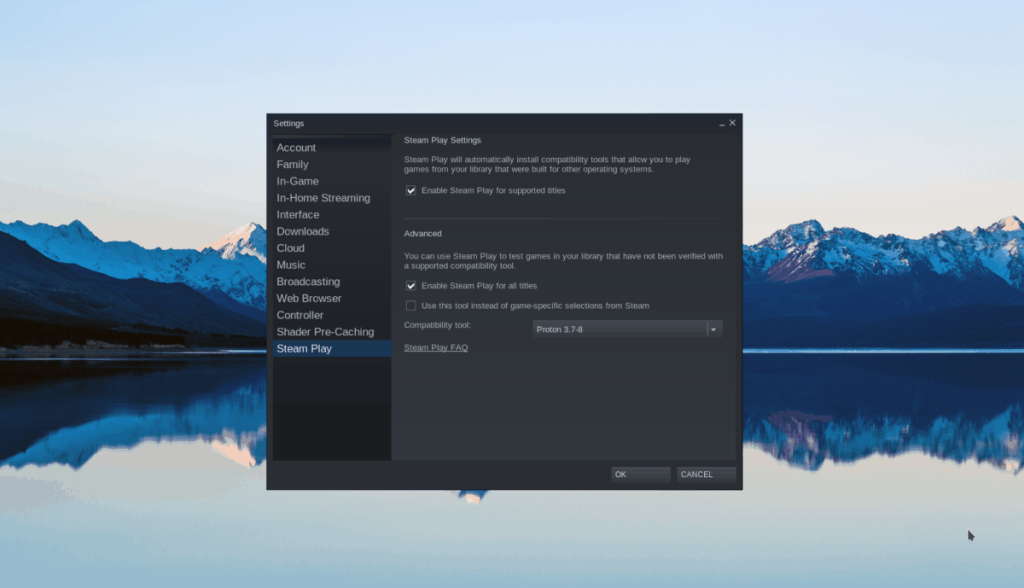
Passo 2: Após habilitar o Steam Play, encontre o botão “STORE” e clique nele para acessar a Steam Storefront. Uma vez lá, encontre a caixa de pesquisa, clique nela e digite “Deep Rock: Galactic”.
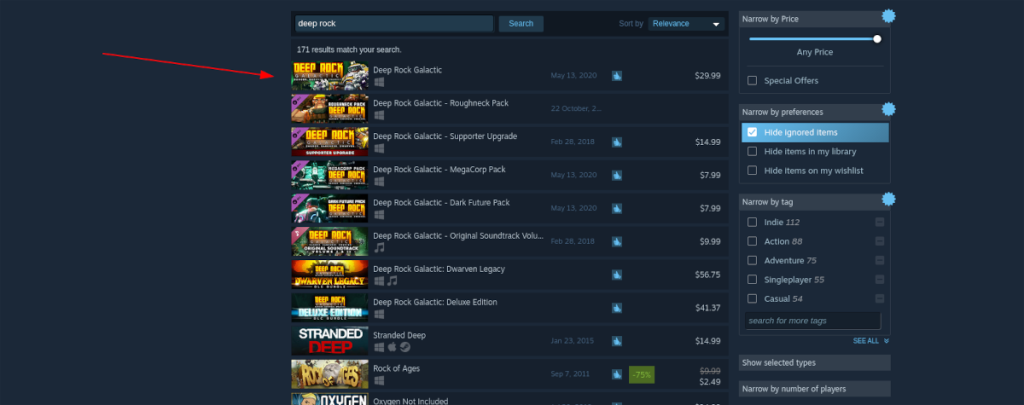
Pressione a tecla Enter no teclado para pesquisar. Em seguida, olhe os resultados da pesquisa por “Deep Rock: Galactic” e clique nele para acessar a página de vitrine do jogo.
Etapa 3: Na página Deep Rock: Galactic Storefront, localize o botão verde "Adicionar ao carrinho" e clique nele para comprar o jogo.
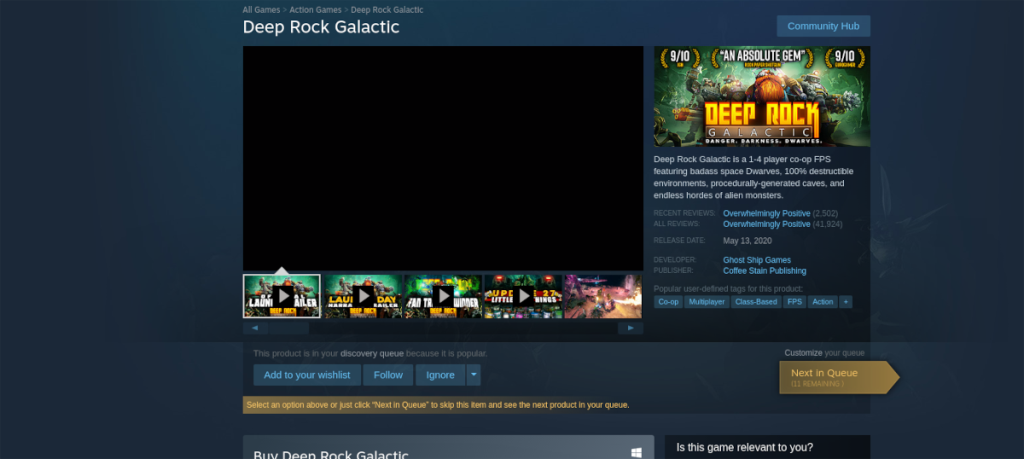
Passo 4: Depois de comprar Deep Rock: Galactic, localize o botão “BIBLIOTECA” e clique nele com o mouse para acessar sua biblioteca de jogos Steam. Em seguida, procure em sua biblioteca por “Deep Rock: Galactic” e clique nele com o mouse.
Etapa 5: Ao clicar em “Deep Rock: Galactic”, você verá um botão azul “INSTALAR”. Selecione este botão para iniciar a instalação do Deep Rock: Galactic em seu PC Linux. Lembre-se de que a instalação deste jogo pode demorar um pouco para ser concluída.

Etapa 6: Quando a instalação do Deep Rock: Galactic terminar, o botão azul “INSTALAR” se transformará em um botão verde “PLAY”. Selecione-o com o mouse para iniciar o jogo. Aproveitar!
Solução de problemas de Deep Rock: Galactic
Deep Rock: Galactic tem uma boa classificação no ProtonDB, por isso deve funcionar bem na maioria dos sistemas operacionais Linux. Se você tiver problemas, faça um favor a si mesmo e verifique a página Deep Rock: Galactic ProtonDB . Isso ajudará você a descobrir os problemas que pode encontrar durante o jogo.


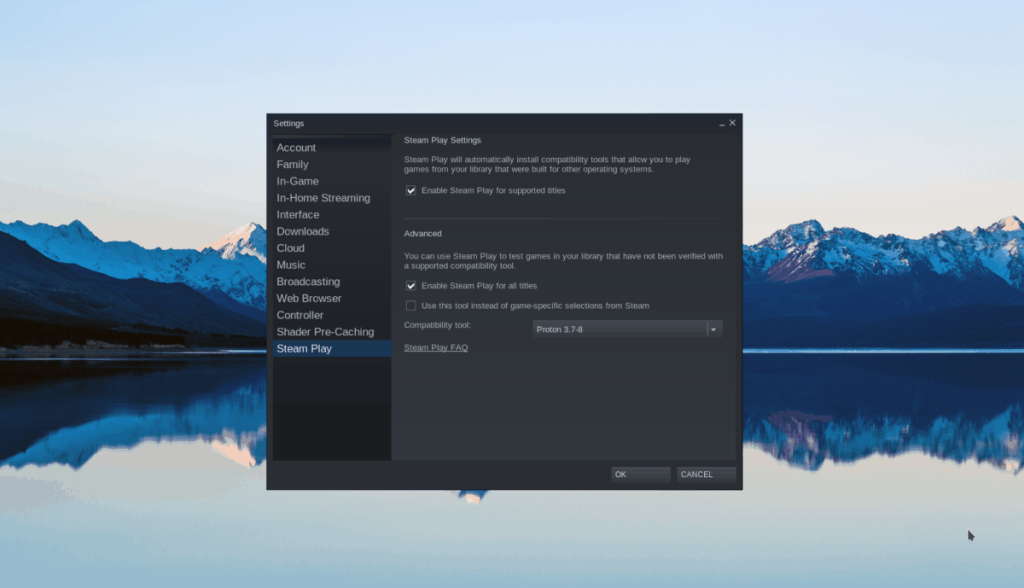
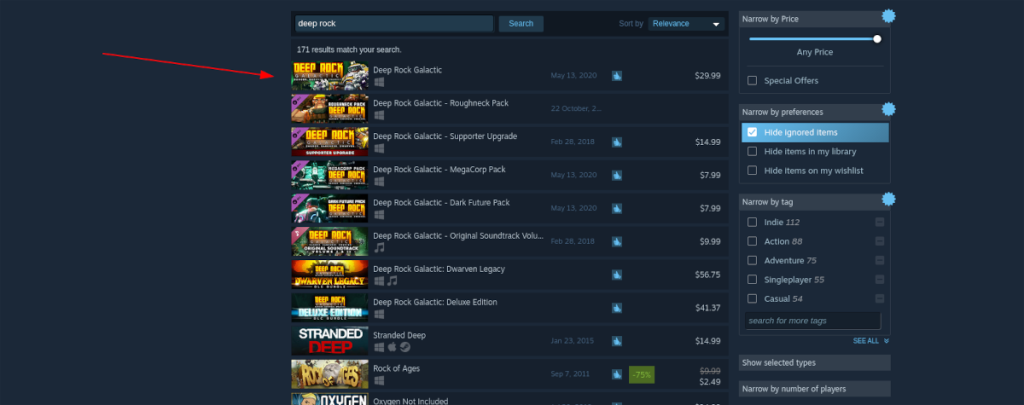
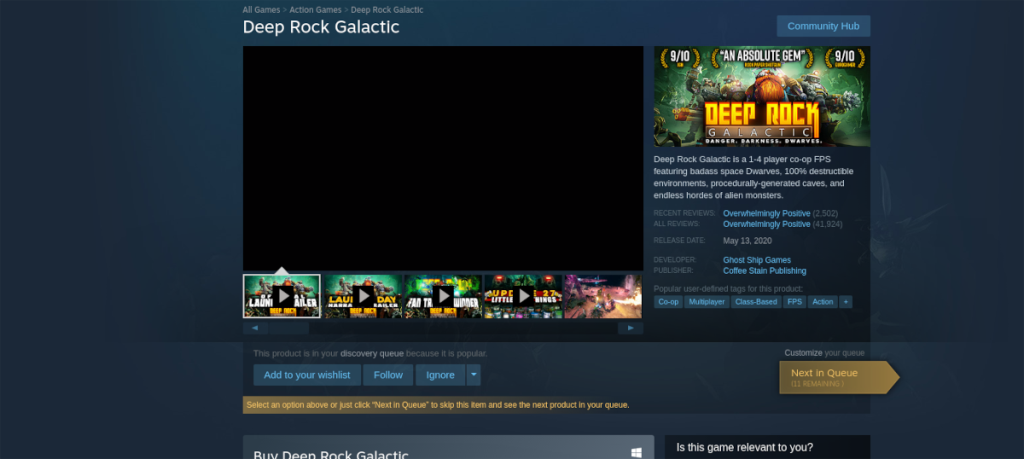

![Baixe o FlightGear Flight Simulator gratuitamente [Divirta-se] Baixe o FlightGear Flight Simulator gratuitamente [Divirta-se]](https://tips.webtech360.com/resources8/r252/image-7634-0829093738400.jpg)






![Como recuperar partições perdidas e dados do disco rígido [Guia] Como recuperar partições perdidas e dados do disco rígido [Guia]](https://tips.webtech360.com/resources8/r252/image-1895-0829094700141.jpg)
